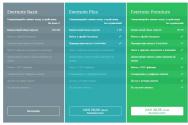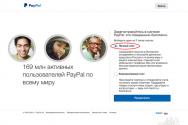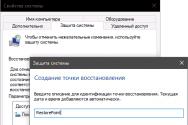Как проверить, не взломан ли ваш аккаунт в Gmail. Как восстановить аккаунт гугл на андроиде если забыл пароль
Приветствую, дорогой друг. Сегодня я переплюнул и приближаюсь уже 1500, но к концу года думаю и эта цифра тоже покорится мне. Но это было небольшое отступление и новость из жизни. А сегодня мы поговорим о проблеме с которой часто сталкиваются пользователи при утери данные своих аккаунтов.
Довольно часто возникают некоторые причины, вследствие которых пользователи не могут получить доступ к своему аккаунту в Google (А если Вы ?). К сожалению, в этом случае теряется доступ практически ко всем сервисам, относящихся к Google, воспользоваться которыми можно лишь с помощью ввода этой учетной записи.
К таким сервисам относится непосредственно почта Gmail, сервис с календарем и другими немаловажными приложениями.
Надежные пароли служат отличной защитой к учетной записи. Пользователи, забывшие пароль чувствуют себя примерно так же, как люди, потерявшие ключи от квартиры. Взлом или кража пароля еще больше усугубляет ситуацию. Нередко злоумышленники заменяют пароли, после чего в аккаунт войти невозможно. Эмоции, которые испытывают из-за данной ситуации равносильны тем, которые возникли бы после кражи ключей и смене замка в реальной жизни.
Не смотря на то, что пароль забыт, паниковать не стоит – восстановление не отнимет слишком много времени или сил.
Как восстановить аккаунт гугл на андроиде если забыл пароль
В таком случае необходимо выполнить следующее:
- Ввести логин своего аккаунта

- Попытаться вспомнить пароль от аккаунта

Если все-таки, введенный пароль неверен, необходимо нажать на «Забыли пароль?». После чего появится следующее окно

Восстановить аккаунт с помощью этого метода очень легко, ведь если номер телефона не поменялся, на него поступит телефонный звонок или смс с кодом подтверждения. После ввода кода в соответствующее поле можно без затруднений произвести разблокировку гугл аккаунта.
- Утерян доступ к телефону? Как поменять пароль, если к учетной записи не прикреплен номер мобильного? Необходимо выбрать другой способ входа, нажав на соответствующую строку

- Перейти по предложенной ссылке и ответить на некоторые предложенные вопросы снова. После чего придется ответить на другие вопросы, такие как месяц и год создания аккаунта Googleи ввод адреса электронной почты, если, он конечно, имеется.


Ответы на данные вопросы подтвердят личность и смогут доказать, что учетная запись принадлежит конкретному пользователю. Также можно попытаться сменить пароль с помощью другого способа. Для этого необходимо произвести вход через персональный компьютер. Сайт предложит такие дополнительные вопросы, как дата последнего входа в аккаунт, названия ярлыков, приблизительная дата создания аккаунта, важные адреса.
Сложные вопросы компания Google задает специально для того, чтобы максимально обезопасить аккаунт пользователя от возможных злоумышленников. Если же дать правильные ответы на вопросы затруднительно, можно попробовать угадать их. Ведь если бы в аккаунт было просто зайти, не владея основной информацией, случались бы многочисленные взломы.
Как восстановить аккаунт гугл на андроиде, если забыл пароль и логин
«Добрый день. Подскажите пожалуйста, был утерян логин от аккаунта гугл, вспомнить к какой почте был прикреплен аккаунт не получается. Можно ли узнать какие именно почты были мной зарегистрированы? Созданной на планшете почтой пользовались лишь через планшет» - подобные вопросы встречаются довольно часто.
Как решить данную проблему и возможно ли?
Логин можно также попробовать восстановить. Для этого необходимо перейти по следующей ссылке - https://www.google.com/accounts/recovery/ . На данной странице установления неполадок представлена инструкция по восстановлению аккаунта пользователя и решению таких проблем, как:
- Появление сообщений, напоминающих такое, как «Указан неверный пароль или имя пользователя»;
- Восстановление логина и др.
Корпорация очень старается для того, чтобы разъяснения по восстановлению аккаунта были предельно просты и понятны для всех пользователей. Данный Аккаунт Рекавери работает достаточно быстро, а значит, восстановление проводится в самый короткий период времени.
Перед пользователем открывается следующее окно:

После выбора проблемы необходимо следовать подсказкам системы. После этой процедуры у многих пользователей пропадает вопрос «Как восстановить аккаунт гугл на андроиде, если забыл пароль и логин?»
Не пришло долгожданное письмо, которое может помочь с восстановлением аккаунта? Стоит проверить папку «Спам», ведь оно может оказаться именно там. После необходимо придерживаться указанным в письме инструкциям.
Пользоваться сторонними ресурсами для восстановления аккаунт гугла строго не рекомендуется. Ведь этим можно заблокировать аккаунт навсегда, без возможности возврата.
Удаление записи пользователя может привести к разным последствиям для различных сервисов от Google. Инструкция, предложенная в данной статье, очень надежна, что доказывают неоднократные проверки.
Кроме того, всегда можно обратиться в службу поддержки, описав возникшую проблему со входом в аккаунт. Надеюсь я смог помочь решить проблему. Не забываем подписаться на рассылку блога и до скорых встреч. Кому интересно почитайте статью по теме "" и будьте вооружены.
С уважением, Галиулин Руслан.
Создать аккаунт Google довольно просто. От вас требуется всего лишь ввести некоторую информацию о себе: имя, дата рождения и т.д. После создания учетной записи вы автоматически получите доступ к Gmail ,Google Docs , Google Calendar , Google+ , и многим другим сервисам.
Если у вас уже есть электронная почта Gmail, значит вам не нужно создавать аккаунт. Он у вас уже есть. Просто войдите в свой аккаунт, используя логин и пароль почты.
Чтобы создать аккаунт, перейдите на страницу регистрации .
Единые имя пользователя и пароль для всех сервисов Google
Вы можете использовать одни и те же имя пользователя и пароль для входа в любой сервис Google. Не имеет значения, как вы зарегистрировались: через главную страницу или страницу регистрации конкретного сервиса. Предположим, вы хотите опубликовать свое видео в YouTube. Вы открываете страницу www.youtube.com и создаете аккаунт. Теперь вы можете использовать эти имя пользователя и пароль не только для размещения видео на YouTube, но и для работы в Google Документах .
Как проверить наличие аккаунта Google
Если ранее вы входили в такие сервисы, как Gmail, Google+ или YouTube, то у вас уже есть аккаунт Google. С помощью имени пользователя и пароля, которые у вас уже есть, вы можете войти в любой новый сервис Google. Если вы забыли имя пользователя или пароль, перейдите на эту страницу .
ИНСТРУКЦИЯ.
Чтобы создать аккаунт google:
1) Перейдите на Google.ru. Нажмите на кнопку «Войти» в правом верхнем углу страницы.
3) Нажмите на кнопку » .

4. Появится форма регистрации:

5) Теперь вы должны ввести информацию в форму. Введите свое имя и фамилию .
6) Введите имя пользователя , которую вы хотите использовать при входе в аккаунт (другими словами ваш ник). Google проверит имя пользователя на доступность. Если имя пользователя которую вы ввели будет занято, вы увидите надпись «Это имя уже занято. Попробуйте другое». В таком случае попробуйте прибавить к имени цифры. Или придумайте другое имя пользователя.


8) Введите свой день рождения , месяц , год и выберите пол .

10) Необязательно : Дополнительный email если он у вас есть (в Яндексе, в Майле и т.д.)

Если в результате каких-либо причин пользователь теряет доступ к своему аккаунту в Google, то при этом он теряет доступ и ко всем сервисам Гугла, которыми можно было воспользоваться через эту учетную запись. Наиболее часто такая ситуация встречается если пользователь просто забыл свой пароль от аккаунта. В этом случае придется обратиться в Google Account Recovery. Здесь вы сможете найти инструкцию как восстановить свой доступ к аккаунту.
Ппри создании аккаунта автоматически осуществляется привязка аккаунта к указанному номеру. К одному телефонному номеру можно привязать до 10 аккаунтов. Если же аккаунт был создан раньше, то вполне вероятно, что вы не привязывали его к номеру телефона. В этом случае восстановить доступ по телефону у вас не получится и тогда придется ответить на несколько вопросов, чтобы определить действительно ли вы являетесь владельцем этого аккаунта. Если это подтвердится, то вы получите возможность осуществить сброс пароля.
Чтобы сохранить себя от этой ситуации, при регистрации аккаунта необходимо вводить в строку контактных данных свои реальные данные, которые забыть невозможно. Вам будет намного удобнее потом, если вы введете собственные ФИО. Для этих же целей обязательно нужно ввести дополнительный адрес электронной почты. Этим вы облегчите работу Гуглу и себе по восстановлению своего аккаунта.
Восстановление доступа к аккаунту, если он был удален
Помеченные на удаление аккаунты Google хранятся недолго. Точно не известно время, в течение которого аккаунт еще можно восстановить. Поэтому, чем быстрее вы действуете, тем больше шансов на восстановление. Быстро восстановить аккаунт можно через телефон, но это реально только в случае, если он уже привязан.Итак, как восстановить аккаунт если вы забыли и имя пользователя, и пароль. Идите на страницу « » и жмите на кнопку «Я не помню пароль».

Дальше следует ввести удаленный адрес почтового ящика: теперь нажимайте кнопку «Продолжить».

Вы будете перенаправлены на страницу, на которой следует выбрать куда будет отправлен код подтверждения. Теперь нажимайте кнопку Продолжить.

На ваш телефон должен прийти проверочный код, который вы вводите в специальное поле и отправляете таким образом запрос на восстановление пароля.

Теперь вы оказываетесь на странице, на которой активна ссылка на запрос о восстановлении. Нажимайте эту ссылку. Если же никакой ссылки на странице нет, значит вы просто не успели и ваш аккаунт уже удален. Если все благополучно выполняйте последующие шаги по верификации аккаунта. Вам нужно придумать новый пароль, затем его подтвердить.

Если вы не указывали личные данные для восстановления
Но что делать, если нужно поменять пароль, а вы еще не прикрепили к аккаунту ни номер телефона, ни дополнительный e-mail? Сделайте таким образом. Перейдите на страницу Google « », нажмите кнопку «Я не помню пароль».
Затем нажмите «Затрудняюсь ответить».

В этом случае вам нужно будет ответить на вопросы, подтверждающие вашу личность, чтобы доказать что этот аккаунт принадлежит вам. Вспомните последнюю дату входа в аккаунт, хотя бы примерно дату его создания, а также названия ярлыков и электронные адреса, которыми вы часто пользовались. Чтобы максимально обезопасить вас от взлома компания Google задает непростые вопросы. Главное, чтобы вы отвечали на них как можно точнее. Если же память вас подводит, попробуйте хотя бы угадать максимально приближенный ответ - хуже уже не будет. Старайтесь заходить в Гугл с того компьютера, на котором вы чаще всего и выполняли вход в аккаунт.

Затем Google оценит ваши ответы и предложит или сменить пароль или за 24 часа вам отправят на почту письмо, чтобы связаться с вами. Тогда вам нужно будет прочитать это письмо и действовать в соответствии с рекомендациями. Вполне возможно, что Гугл ответит вам, что вам не удалось доказать, что аккаунт принадлежал вам. С этим вы уже ничего поделать не сможете.

 Как вы сами убедились Гугл максимально облегчил все шаги пользователя, чтобы упростить управление аккаунтом. Необходимо только следовать инструкции восстановления. В любом случае лучше внимательно проверьте все свои настройки и введите свои данные в информацию об аккаунте, осуществите привязку телефонного номера и введите дополнительную электронную почту. В этом случае, чтобы ни случилось, восстановить доступ к своему аккаунту вы сможете за считанные секунды. В любой момент вы можете обратиться с вопросами в систему поддержки.
Как вы сами убедились Гугл максимально облегчил все шаги пользователя, чтобы упростить управление аккаунтом. Необходимо только следовать инструкции восстановления. В любом случае лучше внимательно проверьте все свои настройки и введите свои данные в информацию об аккаунте, осуществите привязку телефонного номера и введите дополнительную электронную почту. В этом случае, чтобы ни случилось, восстановить доступ к своему аккаунту вы сможете за считанные секунды. В любой момент вы можете обратиться с вопросами в систему поддержки.
Инструкция
С одного компьютера заходить на разные страницы одного и того же сайта могут все пользователи, имеющие доступ к ПК. Как правило, вход в аккаунт осуществляется с главной страницы, где в специальные поля необходимо ввести логин и пароль, указанные при регистрации в социальной сети (электронной почте).
Причем основную роль при входе играет логин, так как пароль, если вы его вдруг забудете, можно восстановить. С логином дело обстоит несколько сложнее. Хотя и в этом случае выход есть. Но для этого нужно будет воспользоваться опцией «Я не помню логин». При этом может потребоваться ввести адрес электронной почты. Также для восстановления доступа возможно обратиться в службу поддержки сайта.
Облегчает вход на сайт функция автосохранения учетных записей пользователя. Для этого достаточно поставить галочку в окошко рядом с надписью «Сохранить пароль». Кроме этого, можно воспользоваться дополнительными настройками интернет-обозревателей, большинство из которых предлагает автоматически сохранять все введенные учетные записи для входа на сайты, в электронную почту. Тогда вам не придется каждый раз тратить время на набор логина и пароля. Но эти способы приемлемы только в том случае, когда за компьютером работает один человек.
Если же пользователей несколько, надежнее всего отказаться от функции автосохранения, что поможет исключить доступ посторонних к вашей личной информации. Тогда для входа в или e-mail вам придется каждый раз вводить ваши учетные данные.
Чтобы не забыть логин и пароль, запишите их в специальный блокнот или текстовый документ, сохраненный в папке вашего компьютера. Никогда не оставляйте файл с паролем и другими личными данными на рабочем столе.
Время от времени для безопасности собственного аккаунта меняйте пароль. И никогда не переходите по неизвестным ссылкам, которые приходят от незнакомых пользователей и ваших друзей с предложением заглянуть на указанную страницу. Как правило, подобные методы используют спаммеры и взломщики.
Видео по теме
Восстановить можно несколькими способами. Прежде всего, следует учитывать: удалили , заблокировали или временно приостановили. Иногда для рядового пользователя достаточно сложно определить это. Поэтому, соблюдая некоторые технические рекомендации, есть возможность восстановления. Однако следует отметить, что, к сожалению, иногда удален окончательно без возможности восстановления.
Инструкция
Наиболее просто восстановить , когда он не удален окончательно, а (по вашей просьбе или из-за того, что вы долгое время не использовали его). К примеру, если вы вводите логин и пароль, оповещение вроде «ваш заблокирован», а иногда появляется сообщение, что якобы «удален», но среди функций есть возможность «восстановить». Как правило, если ваш , так сказать, «заморозили», из-за того, что вы им долго не пользовались, достаточно лишь вписать пароль и, по идее, ваша учетная запись должна вновь активироваться автоматически.
Иногда восстановление а сложнее. Опять же важна причина удаления/ . В некоторых случаях, дабы – необходимо нечто большее, чем логин и пароль. На многих сайтах при регистрации можно установить свой секретный вопрос, вписать электронный адрес (или, если ваш заблокирован в почтовой системе, альтернативный e-mail).
Если причиной блокировки а является спам, сетевые атаки и т.д., то это значит, что в вашей системе находится или иное вредоносное программное обеспечение. Прежде всего, можно попробовать проверить себя на спам, при помощи проверки (по ссылке http://www.2ip.ru/spam/ ). Если в ходе проверки вы увидите надпись LISTEN красного цвета, то нужно перейти по ссылке и , чтобы ваш ip из спам базы. Несомненно, также нужно провести полную проверку операционной системы на наличие вирусов. Для этого нужно использовать эффективный антивирус (например, платный Kaspersky Internet Security или бесплатный CureIt). Также рекомендуется после проверки
В электронной почте, как правило, можно найти не только личные сведения - отсюда хакеры способны открыть себе дорогу и к остальным сервисам, к которым вы задавали пароль. А осуществляется все просто - через восстановление пароля. Какие действия нужно выполнить в первую очередь?
Обнаруживаем чужое присутствие в логах
На сайте haveibeenpwned.com легко проверить, не всплывал ли ваш адрес электронной почты во время утечек данныхУзнать, есть ли у посторонних доступ к вашим учетным записям, зачастую можно путем анализа статистики использования аккаунта (логов), которую ведут все крупные сервисы. Однако такие журналы скрываются глубоко в настройках. Мы покажем, где их нужно искать, на примере Gmail.


Сведения о входе в аккаунт. При просмотре информации о заходах в ваш аккаунт Google обращайте внимание на сведения об устройстве и месторасположении (1). В настройках можно включить оповещения о подозрительных действиях (2)
В почтовом сервисе Google при желании вы получаете оповещение, когда кто-то успешно заходит в ваш аккаунт с незнакомого компьютера или мобильного гаджета. Чтобы активировать отправку таких сообщений, после ввода учетных данных нажмите на свой профиль и щелкните по кнопке «Мой аккаунт». Здесь выберите раздел «Действия на устройстве и оповещения» и нажмите на «Управление настройками».
 Защита почтового ящика
Защита почтового ящикаУ многих провайдеров для этой цели предусмотрены секретные вопросы. Периодически стоит их менять
Задайте способ, которым Google впоследствии будет делиться с вами подобной информацией о заходах. Получение уведомления может сигнализировать о том, что кто-то выследил и вскрыл ваш аккаунт. В таком случае снова зайдите, как описано выше, в «Действия на устройстве и оповещения» и нажмите на «Посмотреть подключенные устройства». Вы увидите список всех устройств, с которых осуществлялся вход в Google под вашим логином.
Удаляем токены хакеров
Если в списке сервиса Google появилось незнакомое вам устройство, необходимо срочно принять меры - немедленно поменяйте пароль и выдворите злоумышленников. Поскольку те после успешного входа напрямую соединяются с сервисами через так называемый токен, простой смены паролей недостаточно.
Смысл в том, что токен - это индивидуальный ключ доступа, с помощью которого ПК или смартфон регистрируется в сервисе. Он не меняется даже при сбросе пароля и действует вплоть до своей деактивации.
Для этого в Gmail снова зайдите в настройки аккаунта и там нажмите на «Связанные приложения и сайты | Управление приложениями». В открывшемся окне вы увидите все подключенные токеном сервисы и устройства.
Если вы не уверены в том, какие ключи были созданы с вашего компьютера, в целях предосторожности удалите все. Единственный недостаток: после этого придется заново авторизоваться в Gmail со всех устройств.
Фото: компании-производители